Az előzmények, a gyorsítótár és a cookie-k törlése a Safariból iPhone, iPad vagy iPod touch készüléken
A cikk ismerteti, hogy a Beállítások alkalmazás segítségével hogyan tudja törölni az előzményeket, a sütiket, illetve a gyorsítótárat.
Az előzmények, a gyorsítótár és a sütik törlése
Lépjen a Beállítások > Safari menüpontba.
Koppintson az Előzm. és webhelyadatok törlése elemre.
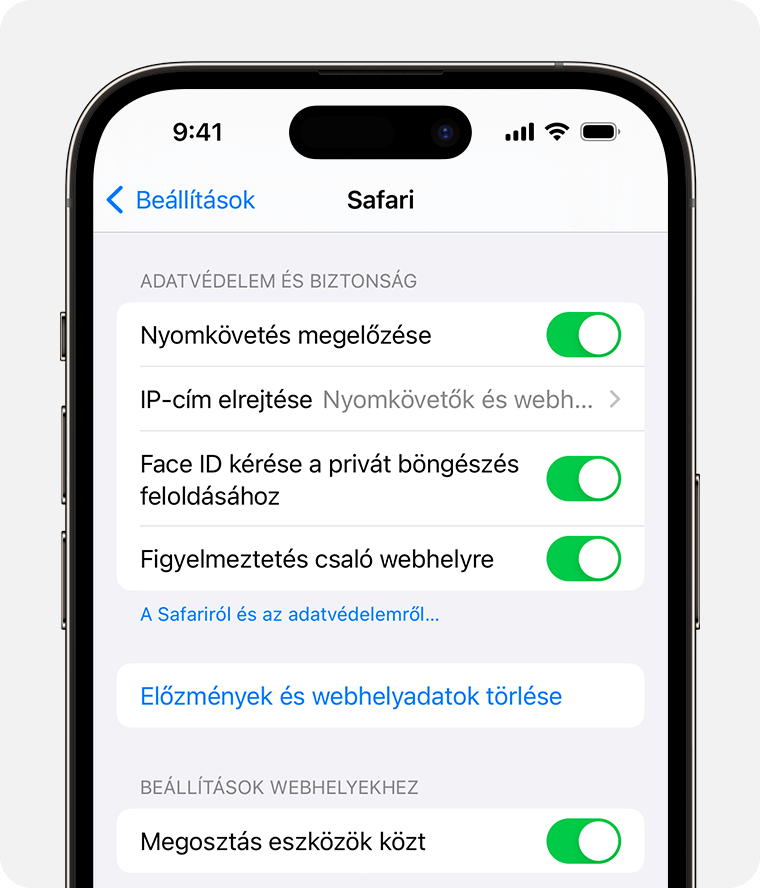
Az előzmények, a sütik és a böngészési adatok Safariból való törlése nem befolyásolja az Automatikus kitöltés funkció által tárolt adatokat.
Ha nincs törölhető előzmény vagy webhelyadat, a gomb szürkére vált. A gomb akkor is szürke színnel jelenhet meg, ha a webes tartalmakra vonatkozóan korlátozásokat állított be a Képernyőidő menüpont Tartalom- és adatvédelmi korlátozások részében.
Ha szeretné, hogy a felkeresett webhelyek ne kerüljenek be az előzményekbe, kapcsolja be a Privát böngészést.
A gyorsítótár és a cookie-k törlése, de az előzmények megőrzése
Lépjen a Beállítások > Safari > Speciális > Webhelyadatok menüpontba.
Koppintson az Összes webhelyadat eltávolítása elemre.
Ha nincsenek törölhető webhelyadatok, a gomb szürkére vált. A gomb akkor is szürke színnel jelenhet meg, ha a webes tartalmakra vonatkozóan korlátozásokat állított be a Képernyőidő menüpont Tartalom- és adatvédelmi korlátozások részében.
Webhely törlése az előzmények közül
Nyissa meg a Safari alkalmazást.
Koppintson a , majd koppintson a .
Koppintson a Szerkesztés gombra, majd válassza ki azt a webhelyet vagy webhelyeket, amelye(ke)t törölni szeretne az előzményekből.
Koppintson a Törlés gombra.
A sütik blokkolása
A süti egy kis méretű adatcsomag, amelyet a különböző webhelyek helyeznek el az Ön eszközén, hogy megjegyezzék Önt, és emlékezzenek Önre, amikor legközelebb felkeresi az oldalt.
A cookie-k blokkolása:
Lépjen a Beállítások > Safari > Haladó menüpontba.
Kapcsolja be az Összes süti blokkolása funkciót.
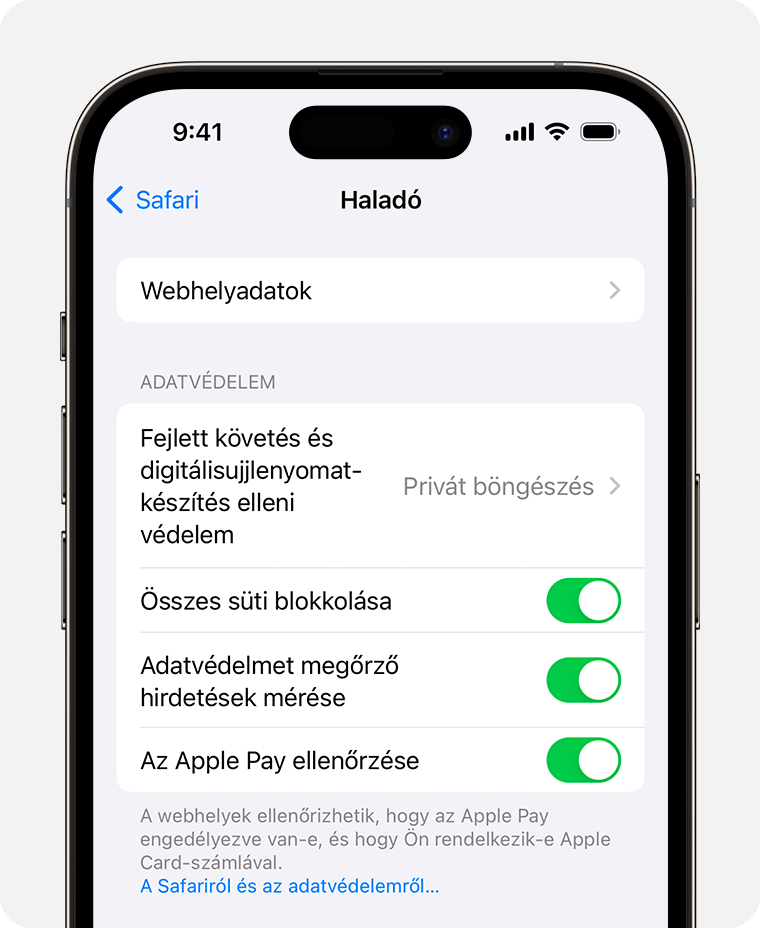
Ha blokkolja a sütiket, lehetséges, hogy egyes weboldalak nem fognak működni. Néhány példa:
Előfordulhat, hogy még a megfelelő felhasználónévvel és jelszóval sem fog tudni bejelentkezni bizonyos webhelyekre.
Megjelenhet egy üzenet arról, hogy sütikre van szükség, vagy hogy a böngészőjében le vannak tiltva a sütik.
Előfordulhat, hogy egy adott webhely egyes funkciói nem működnek.
Tartalomblokkolók használata
A tartalomblokkolók külső gyártók alkalmazásai és bővítményei, amelyek lehetővé teszik a Safari számára a sütik, a képek, az erőforrások, a felugró ablakok és egyéb tartalmak blokkolását.
Tartalomblokkoló használata:
Töltsön le egy tartalomblokkoló alkalmazást az App Store-ból.
Koppintson a Beállítások > Safari > Bővítmények menüpontra.
Koppintással megjelenítheti a tartalomblokkolók listáját.
Több tartalomblokkolót is használhat. Ha segítségre van szüksége, forduljon az alkalmazás fejlesztőjéhez.
A nem az Apple által gyártott termékekre, illetve az Apple ellenőrzésén kívül eső vagy általa nem tesztelt független webhelyekre vonatkozó információk nem tekinthetők javaslatoknak vagy ajánlásoknak. Az Apple nem vállal felelősséget a harmadik felek webhelyeinek és termékeinek kiválasztására, teljesítményére, illetve használatára vonatkozólag. Az Apple nem garantálja, hogy a harmadik felek webhelyei pontosak vagy megbízhatóak. Forduljon az adott félhez további információkért.
